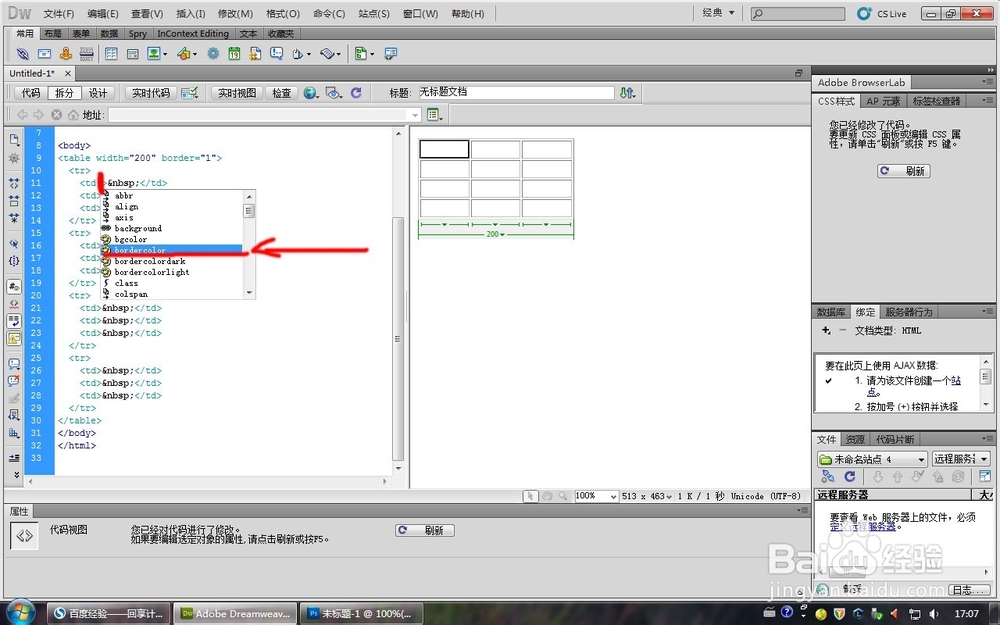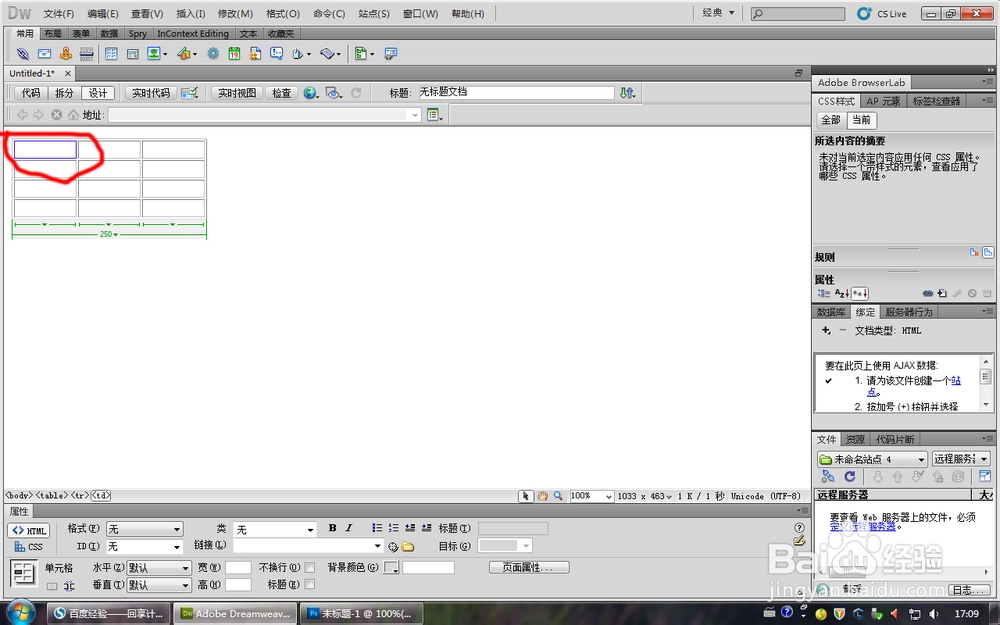DreamWeaver如何为单个表格设置不一样的边框色
1、首先首先我先插入一个表格,这里我就以4行3列的表格为例子。然后我们单击左上角的拆分,让大家看的 更清楚一点。屏幕左边便出现了一堆代码。我们先不要理解他每个句子的意思。
2、然后我们代码那里开始动手。我们将鼠标光标放在<td>的d和>中间。然后我们按下空格键。突然发现会出现一个下拉菜单。没错 全是英语,我也不认识,但是我认识bordercol泠贾高框or 对就是这个。我们双击左键会出现一个选择颜色的画板。我们就可以选择颜色了。
3、选择完颜色我们在单击一些左上角的设计面板来检验下我们实现了那样的效果。我这里以蓝色开头。
4、好,重复上面的步骤,知识换下一个单元格的时候。就要把鼠标的光标放在下一个d和>中间。
声明:本网站引用、摘录或转载内容仅供网站访问者交流或参考,不代表本站立场,如存在版权或非法内容,请联系站长删除,联系邮箱:site.kefu@qq.com。
阅读量:20
阅读量:33
阅读量:44
阅读量:32
阅读量:59